Как сделать компьютер тише. Бесшумный компьютер
Шум компьютера утомляет и мешает сосредоточиться. Даже если вы привыкли к монотонному шуму, то возможно он будет докучать другим членам вашей семьи. Сделать компьютер бесшумным практически невозможно, но мы расскажем о том, как уменьшить шум вентиляторов, снизить вибрацию и свести на нет посторонние звуки в системном блоке.

Предисловие
Прежде, чем рассказать о причинах шума, дадим два совета касаемо размещения и ухода за ПК:
1. Не держите компьютер в жарком месте. Например, возле батареи, нагревателя или под прямым солнечным светом. В душном помещении охладительная система будет вынуждена работать на максимальных оборотах, что будет порождать шум.
2. Регулярно проводите чистку системного блока от пыли. И самое главное, о чём редко говорят, следите за чистотой в помещении. Тогда заниматься чисткой придётся реже.
Источники шума в компьютере и советы по их устранению
Перечислим возможные источники шума в порядке убывания: от наиболее ощутимых к менее значительным.
Кулер процессора

Как правило, это самый главный нарушитель тишины. Если процессорный вентилятор загудел, не нужно пытаться его починить. После неудачного ремонта он может и вовсе остановиться. При этом процессор перегреется и может выйти из строя.
Во многих системных блоках кулеры на процессорах гудят не потому, что они вышли из строя, а из-за низкого качества. Такие шумят с момента покупки и, как правило, плохо охлаждают.
При выборе кулера CPU экономить точно не стоит. Следует приобрести вентилятор от серьёзных производителей. Мы рекомендуем Zalman. Купив качественный кулер с хорошим радиатором, вы потратите больше денег, но зато получите надёжность и тишину взамен.
Из нашей практики можем сказать, что после замены дешёвых кулеров с радиаторами на высококачественные температура процессора в состоянии простоя часто снижалась с 60-65 до 30-35 градусов Цельсия.
Кулер видеокарты

Заменить кулер на видеоадаптере бывает проблематично, если он фирменный (нестандартный). Здесь придётся подбирать максимально подходящий по габаритам и вкручивать его в старый радиатор. В продаже есть универсальные кулеры с комплектом крепежа разных размеров.
Если вы установили кулер на видеокарту, где его раньше не было (silencer) и подсоединили к разъёму питания на материнской плате, то можно понизить его обороты с помощью резистора или замены провода 12V на 5V.

Переходник с резистором для понижения оборотов кулера
Блок питания

Не смотря на то, что практически во всех моделях применяются 120-милиметровые вентиляторы (которые считаются более тихими, нежели 80 мм), блоки питания по фактору шума тоже варьируются в очень широких пределах. Одними из самых тихих и качественных считаются изделия Chieftec, Thermaltake, AeroCool. Но перед покупкой БП мы советуем внимательно изучить его технические характеристики и уточнить заявленный уровень шума в децибелах.
Дополнительное охлаждение корпуса — вдув или выдув
В дешёвых корпусах выдувной вентилятор может быть самым громким среди всех. И самое обидное, что от него часто больше раздражающих звуков, чем пользы. Если циркуляция воздуха в некачественном китайском корпусе происходит «как попало», то дополнительные кулеры ситуацию не особо исправят. Советуем отключить дополнительное охлаждение корпуса, сравнить разницу температур узлов до и после, и определиться, нужно ли это конкретно вашему системнику.
Дребезжание и вибрация
Дребезжать могут как сам корпус, так и радиаторы. В дешёвых корпусах тонкие кривые стенки и часто они неплотно прилегают. Лучше всего конечно же приобрести качественный корпус. Но если вы не хотите тратиться, можно попробовать решить проблему путём доработки «ящика». Осмотрите системный блок и попытайтесь выяснить источник дребезжания. Если дребезжит боковая крышка с тыльной стороны материнской платы, приклейте к ней подкладку из поролона или каучука.
Бывает также, что весь корпус вибрирует. Причиной часто бывает разбалансированный вентилятор процессора. Такого товарища нужно без вариантов заменить.
Охлаждение чипсета материнской платы

Универсальный вентилятор Titan для установки на чипсет или видеокарту
Вентилятор чипсета обычно не издаёт большого шума, за исключением ситуации, когда он вышел из строя. Здесь — та же мораль: если кулер выработал свой ресурс, то его лучше заменить. Смазка не принесет долгосрочного результата. Вы только угробите драгоценное время, но через несколько недель снова услышите этот ужасный рёв и треск.
Жёсткий диск

Шум винчестера не очень громкий, но раздражать способен не меньше. Наилучший вариант решения этой неприятности — это установка SSD. В нём нет механики и поэтому он работает бесшумно. В качестве бонуса вы получите ощутимое улучшение отклика системы. Так что в этом пункте, решение предельно простое. Были бы деньги на покупку твердотельного накопителя.
Если этот вариант вам не подходит, установите резиновые прокладки между крепежными болтами и корзиной корпуса. Сразу отметим, что обычно они не способны убрать резонанс полностью.
Ещё можно выкрутить жёсткий диск из корзины и положить на мягкую основу. Здесь важно, чтобы её материал и форма позволяли циркулировать воздуху под накопителем. В общем, это специфический бюджетный вариант. Но так можно устранить проблему резонанса от механики HDD по всему корпусу.
DVD+-RW / Bluray

Про привод оптических дисков упомянем сугубо символически. Во-первых, их уже довольно редко используют. А во-вторых, если дисковод работает, то не постоянно. Так что это наверняка не является такой уж проблемой. Тут можно посоветовать использовать флешки. Будет и тише, и быстрее.
Надеемся, эти советы помогут вам снизить уровень шума вентиляторов и свести на нет посторонние звуки в ПК.
compfixer.info
Как на долго сделать тихий компьютер?
Здравствуйте дорогие читатели, сегодня я расскажу, как сделать компьютер тише. Если вы считаете что у вас тихий компьютер, все равно проверьте параметры, о которых сейчас я расскажу.
Шум в компьютерах обычно от изношенных вентиляторов или же от неправильной их настройки.
1. Если у Вас изношенный вентилятор, то скорее всего Вам придется его заменить на новый, берите фирму zalman не пожалеете, самые лучшие вентиляторы. Перед утилизацией попробуйте смазать машинным маслом (можно который льют в автомобиль) вентилятор. Помочь может на некоторое время, но скорее всего поможет не надолго.
2. Если же у вас вентилятор не износился, а просто не настроен, давайте посмотрим как сохранить заранее здоровье вентилятору и сделать тишину в доме).
Для начала нужно зайти в биос, при загрузке обычно необходимо нажать на кнопку del или на ноутбуке F2.
Но бывают и другие варианты, по этому прилагаю подсказку.
На компьютере
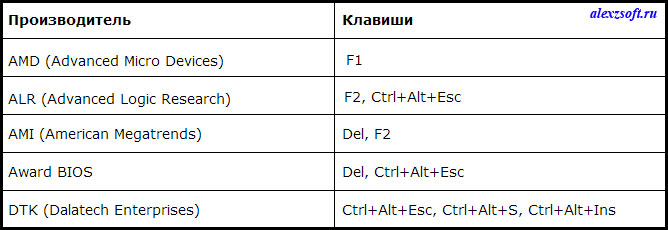
На ноутбуке
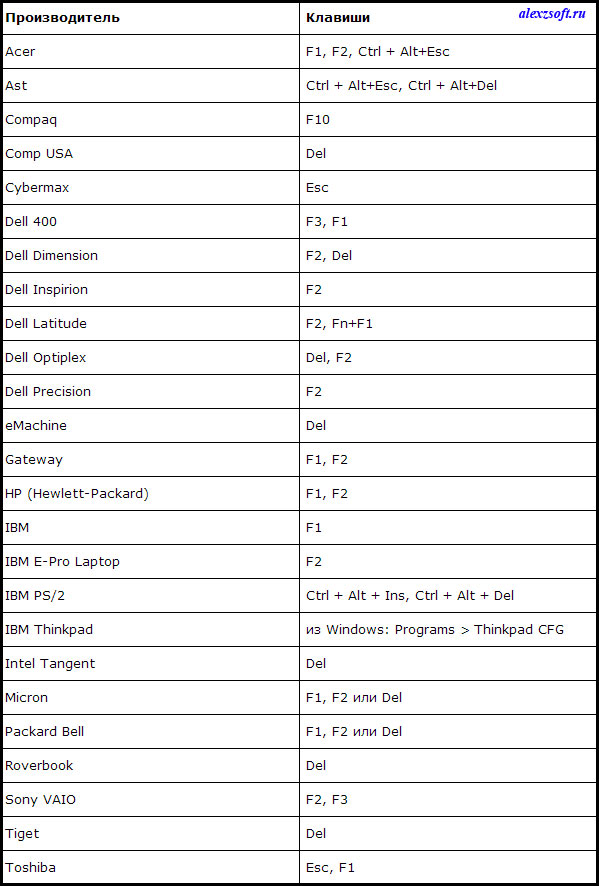
После того как Вы зайдете в биос, нужно найти вкладку hardware monitor, но у вас может по другому называться. Главное в названии должно быть monitor, т.е контроль над оборудованием. Это есть у всех, но размещаться может по разному. Например вот так:
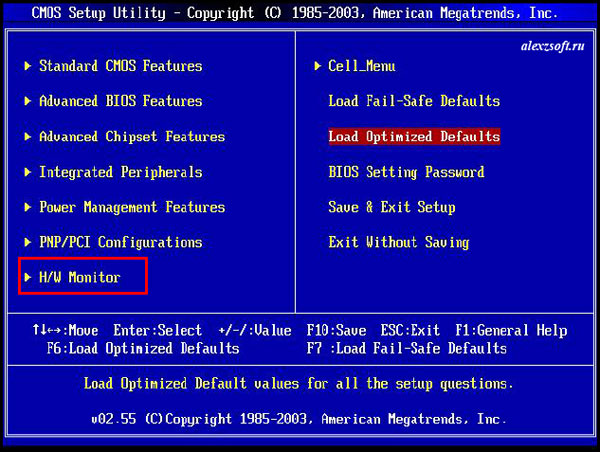
Или так…
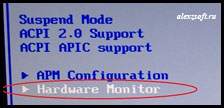
Зайдя в эту вкладку, нужно выбрать контроль над вентиляторами.
В названиях у вас должны быть два ветилятора, это CPU FAN и CHA FAN. CPU это процессор, а CHA это боковой выдув.
Как же сделать тихий компьютер?
После того как вы зашли во вкладку, посмотрим как сделать компьютер тише, выбрав всего один параметр!
Основная ошибка в настройке биос состоит в том, что вентилятор работает на полную мощь, даже когда вы печатаете текст. Плюсов нет никаких! А из минусов, шум и износ вентилятора.
Вообщем после того как вы зайдете во вкладку Hardeware monitor ищите названия CPU FAN и CHA FAN control. Т.е. вентиляторы будут контролироваться. Когда вы играете в игру, они будут крутится быстрее, когда вы печатаете текст, то медленнее.
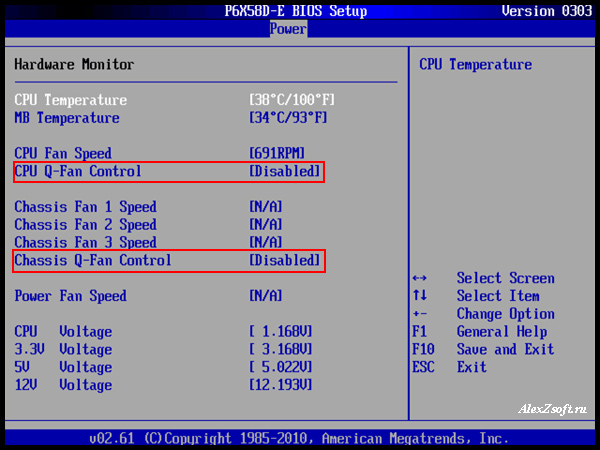 Или вот так:
Или вот так:
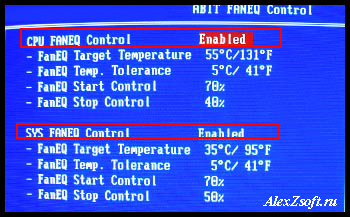 Контроль должен быть включен, т.е. Enabled.
Контроль должен быть включен, т.е. Enabled.
Ставим, сохраняемся и после перезагрузки, увидите разницу.
Теперь посмотри ещё как сделать компьютер тише.
Как сделать компьютер тише другим способом
Первый способ по любому применяем и если Вам показалось, что компьютер стал работать не достаточно тише, покупаем коннектор RC56. Выглядит он вот так:
 Подключить его у вас не должно составить труда. Это что-то вроде удлинения, только с резистором по середине. Он уменьшает напряжение в тихом режиме, за счет этого шума становится ещё меньше.
Подключить его у вас не должно составить труда. Это что-то вроде удлинения, только с резистором по середине. Он уменьшает напряжение в тихом режиме, за счет этого шума становится ещё меньше.
Но максимальный эффект можно достичь с хорошим вентилятором, не затруднюсь повторять что фирма залман — самая лучшая фирма по производству компьютерный вентиляторов.
Вот и все, такими способами можно сделать компьютер тише. И не только у вас будет тишина в доме, но и здоровый вентилятор, который прослужит вам не один год.
alexzsoft.ru
Как сделать компьютер тише.Тихий компьютер
 Наверно каждый пользователь компьютера, рано или поздно, сталкивался с тем, что компьютер начинает шуметь и громко работать. Есть несколько способов сделать компьютер тише. В этой статье Вы узнаете, почему компьютер шумит и как сделать компьютер тише.
Наверно каждый пользователь компьютера, рано или поздно, сталкивался с тем, что компьютер начинает шуметь и громко работать. Есть несколько способов сделать компьютер тише. В этой статье Вы узнаете, почему компьютер шумит и как сделать компьютер тише.Почему компьютер шумит
Основные источники шума в компьютере:
- Вентиляторы (создают шум, когда быстро вращаются)
- Жесткие диски (трещат во время работы)
- Приводы (издают громкий шум, когда начинают считывать/ вращать диск)
Основные причины, из-за которых компьютер начинает шуметь:
- Перегрев
- Пыль
- Тонкие стенки корпуса
- Плохо закрепленные компоненты компьютера
- Неправильное расположение компьютера
- Использование большого количества вентиляторов небольшого размера (менее 80 мм)
- Износ компонентов компьютера
Многие из этих причин непосредственно связаны друг с другом (например, перегрев и неправильное расположение компьютера) и в общем итоге дают громкий шум, при работе компьютера.
Когда мы определили, почему компьютер шумит, давайте рассмотри, как устранить эти причины и сделать тихий компьютер.
Делаем компьютер тише
Сделать компьютер тише можно как с помощью с помощью программ и действий с аппаратными компонентами (частей из которых состоит компьютер). В редких случаях, удается сделать компьютер тише, не вскрывая системный блок. Сейчас мы рассмотрим основные способы и методы, с помощью которых Вы сможете сделать компьютер тише.
Чистка компьютера от пыли
Самый первый шаг, который нужно сделать, если начал шуметь компьютер – почистить его от пыли. Пыль забивает вентиляторы и из-за этого температура внутри корпуса возрастает, и вентиляторы начинают работать быстрее, из-за этого начинается шум.
Что бы очистить компьютер от пыли откройте корпус, возьмите пылесос и, выставив пылесос на максимальную мощность, соберите пыль со всех вентиляторов (в том числе и на процессоре, видеокарте и блоке питания) и плат. Ни в коем случае не касайтесь пылесосом компонентов системного блока, Вы можете повредить их. Держите трубку пылесоса в непосредственной близости от компонентов компьютера, но не касайтесь их.
Кроме пылесоса, можно использовать специальные баллоны со сжатым воздухом. Ими Вы просто будите сдувать пыль с компонентов компьютера. Использовать баллоны с воздухом эффективнее, чем пылесосить системный блок, но за эти баллоны нужно заплатить, хотя стоят они не так дорого.
Изменение скорости работы вентиляторов
Для снижения шума, издаваемого вентиляторами компьютера можно использовать программу SpeedFan. C ее помощью Вы можете изменить скорость вращения вентиляторов, тем самым снизив шум компьютера. В программе есть блок информации, который отображает температуру различных компонентов компьютера.

И блок со значением скорости работы вентиляторов, которую Вы можете изменить(pwm или speed).

Итак, запускаем программу SpeedFan. Смотрим значения температуры. Теперь нужно запустить какую-нибудь ресурсоемкую программу. Лучше всего запустить ресурсоёмкую игру и поиграв минут 15 посмотреть и записать значения температуры. Если Вы не геймер, то можно запустить фильм в HD качестве или какой-нибудь тест на производительность компьютера. В общем, нужно постараться дать максимальную нагрузку на компьютер.
Запишите значения температуры при нагрузке и поочередно меняйте скорость вращения вентиляторов. Начните с 85%. Следите, что бы температура компонентов не поднималась от изменения скорости вентиляторов, и найдите то значение скорости вентилятора, при котором компьютер работает тише, но температура не поднимается.
Снизили скорость, поиграли, проверили температуру, если не изменилась, то можно снизить еще и т.д.
Замена термопасты
Термопастой обычно промазывают места соединения процессора с куллером. Со временем она может потерять свои свойства, что приводит к перегреву и увеличению шума от вентилятора. Замените термопасту, и компьютер станет работать тише.Замена вентиляторов на корпусе
Как правило, в любом современном корпусе установлены вентиляторы. Их должно быть не меньше двух, что бы хорошо выводить тепло из системного блока. Если производитель установил небольшие или шумные вентиляторы, то системный блок будет издавать лишний шум. Замените небольшие вентиляторы, та вентиляторы большего размера с небольшим уровнем шума (не более 1200 об/мин). Лучше всего использовать 120мм вентиляторы.
Замена корпуса
Если у Вас корпус с тонкими стенками, то даже если у Вас установлены тихие вентиляторы, то шум все равно будет присутствовать. Корпус не только будет пропускать шум от вентиляторов, но и вибрировать от жесткого диска. Такой корпус лучше заменить на более дорогой и прочный.
Хороший толстостенный корпус будет пропускать шум, если недостаточно хорошо прикручены стенки корпуса. Проверьте их и затяните болты.
Заменить вентилятор радиатором
Можно заменить вентилятор на процессоре радиатором. Таким образом, Вы обеспечите пассивное охлаждение и уменьшите шум. Но пассивное охлаждение не подходит для мощных игровых компьютеров. Для очень мощных компьютеров установите водяное охлаждение.
Работа с жестким диском
Многие жесткие диски при работе потрескивают и производить вибрацию. Что бы уменьшить вибрацию установите резиновые прокладки между жестким диском и корпусом. Обычно такие прокладки одевают на винты, на которые крепится жесткий диск к корпусу.
Если треск в жестком диске появился со временем или стал сильнее, то это один из показателей что с жестким диском что-то не в порядке. Проверьте состояние жесткого диска. Если жесткий диск не в порядке, то его лучше заменить.
Жесткий диск можно заменить на SSD-накопитель, который совсем не производит шум.
Измените местоположение компьютера
Компьютер должен стоять на ровном месте вдали от источника тепла (батарея, обогреватель и т.д.). Что бы корпус ни вибрировал, можно поставить резиновые прокладки на дно корпуса.
Не ставьте системный блок в закрытые тумбы и шкафы. Так не будет нормальной циркуляции воздуха, и компьютер будет греться.
Замените привод
Если при работе привода (когда Вы вставили диск) он начинает гудеть как маленький завод, то единственный способ решить эту проблему – заменить привод на более тихий.
Рекомендации по выбору и сборке тихого компьютера
Если Вы хотите приобрести или собрать новый и тихий компьютер, то обратите внимание на следующее:
- Корпус должен быть с толстыми стенками
- Покупайте корпус большого размера, так как в таких корпусах лучше циркуляция воздуха
- Все вентиляторы должны быть большого размера и с небольшой скоростью вращения
- Жесткие диски и приводы должны крепиться к корпусу через резиновые прокладки
- В характеристиках покупаемых компонентов обратите внимание на уровень издаваемого шума
Заключение
Сделать компьютер абсолютно бесшумным крайне тяжело, а вот сделать компьютер тише можно, воспользовавшись советами в этой статье.
Если Вы знаете еще какие-то действенные способы сделать компьютер тише, то поделиться ими в комментариях.
pctoall.ru
Мой рассказ. Как я делал бесшумный системный блок / Платформа ПК / iXBT Live
И так всем привет, этот рассказ для конкурса «Расскажи о своей технике».
Как то вечером сидя дома за компьютером я вдруг осознал, о как же громко шумит мой системный блок. Это был старый черный короб, без боковых стенок, для лучшего охлаждения, intel core i5 и маленький оранжевый zalman на нем, который крутил достаточно быстро и издавал довольно много шума.
Этот пост участвует в конкурсе постов в блогах iXBT.com!
И вот я решил, пора что то менять в своей жизни, и тут многие из Вас скажут: «хочешь тишины — купи ноутбук», но я не ищу легких путей, да и ноутбук мне совсем ни к чему. Приблизившись ухом к системному блоку стоящему на полу я определил, первым делом надо бороться с охлаждением процессора. Начитавшись форумов было решено, что для тишины нужны маленькие обороты вентилятора, а по скольку вентилятор крутиться медленно, то нужен большой радиатор. Прошерстив форумы и ассортимент нескольких интернет-магазинов я выбрал самый большой, малооборотистый и в тоже время не дорогой процессорный куллер Thermalright HR-02 Macho, обошелся он мне тогда в 1800р. Что бы вы себе его представили, это большой квадрат в половину автомобильного аккумулятора, его размеры 140x162x129 мм. Вот так он смотрится на материнской плате.
Собрав всё воедино и нажав кнопку включения я был крайне расстроен, я получил шумящего как серверная стойка монстра. Многие скажут что я преувеличиваю, но нет, корпусные вентиляторы Zalman издавали просто нереально много шума, кто когда либо был в серверных комнатах, смогут представить шум. Отключив все корпусные вентиляторы я наконец то понял к чему надо стремиться. Решив не оставлять системный блок «без дыхания» и заменить корпусные шумящие Zalman’ы на что то совсем тихое, на этот раз я знал чего я хочу и в какую сторону смотреть, выбор упал на Noctua NF-S12A ULN, которые в то время стояли по 550р и планку регулятора оборотов вентиляторов Zalman C1 Plus за 900р, и еще два маленьких вентилятора по 150р для блока питания, гулять так гулять.
Купил, собрал, включил, и понял что да, именно этого я добивался. Неделю ничего не предвещало беды, но в один из вечеров я понял, что системный блок гудит, а гудеть кроме как жесткому диску больше было не чему. Подняв системный блок на руки гудение прекратилось, но не могу же я постоянно держать его на руках! Я решил что дело в месте контакта корпуса и пола, то есть в пластмассовых ножках, под низ был положен тонкий слой поролона, но результата это не дало, я стал экспериментировать с креплением жесткого диска, эксперименты тоже не дали результата, гул продолжался и действовал на нервы. В голову мне пришла идея, вибрирует что? Правильно корпус! Пошел в магазин автозвука и купил два листа вибропласта, это такая фольга с толстым слоем пластилина на ней, её используют для шумоизоляции автомобилей. Обклеив вибропластом стенки корпуса изнутри, я включил компьютер, гул остался, всё впустую.
Было решено идти до конца ведь уже потрачено не мало сил, времени и денег. Последним шагом к вечернему комфорту было покупка SSD жесткого диска, три года назад, да в прочем как и сейчас такие диски стоили дорого, а памяти на них не очень много, значит надо брать два диска, один SSD для быстрой загрузки и работы системы, а второй малооборотистый и значит бесшумный HDD. В очередной раз посетив «красный с буквой U» интернет-магазин, были куплены SSD Kingston KC300 120гб за 3700р и WD Green 5200 за 1000р. Сходил, купил, установил, включил, и о да, наконец то, месяц борьбы с шумом дал результат, системный блок работает чуть громче чем ноутбук и слышен только ночью в тишине или во время игр когда вентиляторы работают на полную. Вот так я сделал себе бесшумный системный блок, спасибо всем кто дочитал до конца.
www.ixbt.com
Как сделать так чтобы компьютер меньше шумел. Как сделать компьютер тише. Бесшумный компьютер. Шум от видеокарты
Наверно каждый пользователь компьютера, рано или поздно, сталкивался с тем, что компьютер начинает шуметь и громко работать. Есть несколько способов сделать компьютер тише. В этой статье Вы узнаете, почему компьютер шумит и как сделать компьютер тише.
Почему компьютер шумит
Основные источники шума в компьютере:
- Вентиляторы (создают шум, когда быстро вращаются)
- Жесткие диски (трещат во время работы)
- Приводы (издают громкий шум, когда начинают считывать/ вращать диск)
Основные причины , из-за которых компьютер начинает шуметь:
- Перегрев
- Тонкие стенки корпуса
- Плохо закрепленные компоненты компьютера
- Неправильное расположение компьютера
- Использование большого количества вентиляторов небольшого размера (менее 80 мм)
- Износ компонентов компьютера
Многие из этих причин непосредственно связаны друг с другом (например, перегрев и неправильное расположение компьютера) и в общем итоге дают громкий шум, при работе компьютера.
Когда мы определили, почему компьютер шумит, давайте рассмотри, как устранить эти причины и сделать тихий компьютер.
Делаем компьютер тише
Сделать компьютер тише можно как с помощью с помощью программ и действий с аппаратными компонентами (частей из которых состоит компьютер). В редких случаях, удается сделать компьютер тише, не вскрывая системный блок. Сейчас мы рассмотрим основные способы и методы, с помощью которых Вы сможете сделать компьютер тише.
Чистка компьютера от пыли
Самый первый шаг, который нужно сделать, если начал шуметь компьютер – почистить его от пыли. Пыль забивает вентиляторы и из-за этого температура внутри корпуса возрастает, и вентиляторы начинают работать быстрее, из-за этого начинается шум.
Что бы очистить компьютер от пыли откройте корпус, возьмите пылесос и, выставив пылесос на максимальную мощность, соберите пыль со всех вентиляторов (в том числе и на процессоре, видеокарте и блоке питания) и плат. Ни в коем случае не касайтесь пылесосом компонентов системного блока, Вы можете повредить их. Держите трубку пылесоса в непосредственной близости от компонентов компьютера, но не касайтесь их.
Кроме пылесоса, можно использовать специальные баллоны со сжатым воздухом. Ими Вы просто будите сдувать пыль с компонентов компьютера. Использовать баллоны с воздухом эффективнее, чем пылесосить системный блок, но за эти баллоны нужно заплатить, хотя стоят они не так дорого.
Изменение скорости работы вентиляторов
Для снижения шума, издаваемого вентиляторами компьютера можно использовать программу SpeedFan . C ее помощью Вы можете изменить скорость вращения вентиляторов, тем самым снизив шум компьютера. В программе есть блок информации, который отображает температуру различных компонентов компьютера.
И блок со значением скорости работы вентиляторов, которую Вы можете изменить(pwm или speed).
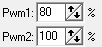
Итак, запускаем программу SpeedFan. Смотрим значения температуры. Теперь нужно запустить какую-нибудь ресурсоемкую программу. Лучше всего запустить ресурсоёмкую игру и поиграв минут 15 посмотреть и записать значения температуры. Если Вы не геймер, то можно запустить фильм в HD качестве или какой-нибудь тест на производительность компьютера. В общем, нужно постараться дать максимальную нагрузку на компьютер.
Запишите значения температуры при нагрузке и поочередно меняйте скорость вращения вентиляторов. Начните с 85%. Следите, что бы температура компонентов не поднималась от изменения скорости вентиляторов, и найдите то значение скорости вентилятора, при котором компьютер работает тише, но температура не поднимается.
Снизили скорость, поиграли, проверили температуру, если не изменилась, то можно снизить еще и т.д.
Замена термопасты
Термопастой обычно промазывают места соединения процессора с куллером. Со временем она может потерять свои свойства, что приводит к перегреву и увеличению шума от вентилятора. Замените термопасту, и компьютер станет работать тише.
Замена вентиляторов на корпусе
Как правило, в любом современном корпусе установлены вентиляторы. Их должно быть не меньше двух, что бы хорошо выводить тепло из системного блока. Если производитель установил небольшие или шумные вентиляторы, то системный блок будет издавать лишний шум. Замените небольшие вентиляторы, та вентиляторы большего размера с небольшим уровнем шума (не более 1200 об/мин). Лучше всего использовать 120мм вентиляторы.
Замена корпуса
Если у Вас корпус с тонкими стенками, то даже если у Вас установлены тихие вентиляторы, то шум все равно будет присутствовать. Корпус не только будет пропускать шум от вентиляторов, но и вибрировать от жесткого диска. Такой корпус лучше заменить на более дорогой и прочный.
Хороший толстостенный корпус будет пропускать шум, если недостаточно хорошо прикручены стенки корпуса. Проверьте их и затяните болты.
Заменить вентилятор радиатором
Можно заменить вентилятор на процессоре радиатором. Таким образом, Вы обеспечите пассивное охлаждение и уменьшите шум. Но пассивное охлаждение не подходит для мощных игровых компьютеров. Для очень мощных компьютеров установите водяное охлаждение.
Работа с жестким диском
Многие жесткие диски при работе потрескивают и производить вибрацию. Что бы уменьшить вибрацию установите резиновые прокладки между жестким диском и корпусом. Обычно такие прокладки одевают на винты, на которые крепится жесткий диск к корпусу.
Если треск в жестком диске появился со временем или стал сильнее, то это один из показателей что с жестким диском что-то не в порядке. Проверьте состояние жесткого диска. Если жесткий диск не в порядке, то его лучше заменить.
Жесткий диск можно заменить на SSD-накопитель, который совсем не производит шум.
Измените местоположение компьютера
Компьютер должен стоять на ровном месте вдали от источника тепла (батарея, обогреватель и т.д.). Что бы корпус ни вибрировал, можно поставить резиновые прокладки на дно корпуса.
Не ставьте системный блок в закрытые тумбы и шкафы. Так не будет нормальной циркуляции воздуха, и компьютер будет греться.
Замените привод
Если при работе привода (когда Вы вставили диск) он начинает гудеть как маленький завод, то единственный способ решить эту проблему – заменить привод на более тихий.
Если Вы хотите приобрести или собрать новый и тихий компьютер, то обратите внимание на следующее:
- Корпус должен быть с толстыми стенками
- Покупайте корпус большого размера, так как в таких корпусах лучше циркуляция воздуха
- Все вентиляторы должны быть большого размера и с небольшой скоростью вращения
- Жесткие диски и приводы должны крепиться к корпусу через резиновые прокладки
- В характеристиках покупаемых компонентов обратите внимание на уровень издаваемого шума
Заключение
Сделать компьютер абсолютно бесшумным крайне тяжело, а вот сделать компьютер тише можно, вос
erfa.ru
Компьютер работает громко — причины и решение проблем
Существует много моментов, которые отвлекают от работы за компьютером. Одним из таких моментов является громкая работа самого компьютера. Уверен, те кто с такой проблемой не сталкивался не поймут, насколько это не комфортно сидеть за компом, когда он шумно работает. Но шум от компьютера может напрягать не только того, кто за ним сидит, но и окружающих его людей. Особенно это нервирует в ночное время.
Сегодня мы расскажем вам о том, как сделать работу своего компьютера немного тише.

Есть всего несколько элементов в компьютере, которые способны шуметь и мешать вам за ним работать. К ним относятся: вентилятор, жесткий диск, корпус системного блока, видеокарта и блок питания.
Шумные вентиляторы
Вентиляторы, они же и кулеры, чаще всего стоят на блоках питания, процессорах и видеокартах в обязательном порядке, а также на корпусе системного блока. Все они безусловно нужны для компьютера, чтобы снизить общую температуру в системном блоке и обеспечить циркуляцию воздуха в корпусе.
Шумными вентиляторы становятся в двух случаях: когда они неисправны и когда работают на максимальных оборотах.
Максимальные обороты вентилятора наступают в том случае, если он не справляется с охлаждением элементов. Поэтому первым делом необходимо проверить радиатор на процессоре и видеокарте. Если вы уже давно не проводили чистку, то нужно этим заняться и в обязательном порядке заменить термопасту. У меня есть пара отличных видео по этой теме:
Чистка от пыли
Правильная замена термопасты
Также, нельзя исключать вариант, что ваш компьютер уже старенький и ту нагрузку, которую вы ему даете, он уже не способен выполнять без особых усилий. Поэтому необходимо заменить некоторые комплектующие на более мощные. Или на крайний случай выполнить оптимизацию системы:
Оптимизация Windows
Безусловно, можно снизить скорость вентиляторов с помощью настроек специальных программ или в биосе. Но без опыта работы в этом деле я вам категорически не рекомендую это делать. Можете залезть в такие дебри, что потом и выбраться самому не получится. Чаще всего после такой самостоятельной настройки компьютер начинает работать тихо, но спустя пару дней начинает сгорать от перегрева. Что вы можете попробовать сделать, это настроить регулировку вентиляторов через биос. Поставив кулеры в автоматический режим, скорость кулеров будет регулироватся в зависимости от температуры.
Перед тем, как вы будете снижать скорость вентиляторов, советую вам установить в системный блок дополнительный вентилятор, скорость которого тоже можно снизить. Тогда вы ничего не теряете в уровне охлаждения, но работа системного блока будет в разы тише. При таком понижении лучше всего будет установить два дополнительных вентилятора на корпус системного блока. Один устанавливается на передней части корпуса системного блока для всасывания воздуха, другой устанавливается на заднюю часть системника, для выдува воздуха. Выглядит это так:

Одним из способов понижения скорости вентиляторов является использование специальных регуляторов. Есть регуляторы по-дешевле. Их необходимо будет подключать к каждому кулеру отдельно. А есть вариант по-дороже. Он предусматривает наличие специальной панели, которая устанавливается на переднюю часть системного блока. Она нужна для того, чтобы регулировать каждый вентилятор в отдельности или все сразу. На панели присутствует экран, на котором будет отображаться обороты кулера на данный момент и общая температуре в системном блоке. Все вентиляторы подключаются к этой панели одновременно.
Вентиляторы, которые изначально стоят дорого, будут работать намного тише и прослужат вам значительно дольше, чем вентиляторы по дешевле. Казалось бы, чем деталь больше, тем и шума от нее больше. Но с кулерами не так. Здесь все наоборот: вентиляторы большого размера работают куда тише потому что вращаются медленнее.
Что касается охлаждения для процессора, то на него можно установить радиатор с охлаждающими трубками. Соответственно, с таким усилением охлаждение будет куда мощнее, а значит вентилятор будет работать тише. Для тех процессоров, которые не склонны к большому нагреву, вентилятор и вовсе можно отключить. Но, сомневаюсь, что у кого-то дома установлен именно такой процессор. подробнее о разных типах охлаждения я рассказывал тут.

Также вентиляторы могут шуметь, когда в них много пыли или попал какой-нибудь посторонний предмет. Чаще всего в них попадают проводки, которые вы плохо закрепили.
Шум от жесткого диска
Жесткий диск при работе способен очень здорово шуметь. Особенно это происходит, когда жесткий диск потихоньку начинает сдавать позиции и выходить из строя. Если вы заметили, что жесткий диск стал работать громче обычного, то знайте, что ничего хорошего в этом нет. Как можно быстрее скачайте проверочную программу для винта и проверьте его работоспособность. Я рекомендую использовать программу CrystalDiskInfo и HDD Regenerator. Как ими пользоваться я показывал в этом видео:
Исправление ошибок на диске
Пока ждем скачивание программы, копируем важные файлы с жесткого диска на флешку. Лучше перестраховаться и сохранить фото и видео, чем потом в панике пытаться восстановить всю информацию.
Существует большое количество моделей жестких дисков. Соответственно, режимов работы тоже может быть много. Некоторые модели винтов предусматривают установку специальных программ, с помощью которых можно управлять издаваемым шумом. Безусловно, такая функция очень удобна, но такое шумоподавление сильно снижает производительность накопителя.
Если у вас есть отложенные средства, то я рекомендую вам потратить их часть на покупку SSD диска. С таким жестким диском работа компьютера увеличится в разы, а станет намного тише.
Шум от корпуса системного блока
Любой системный блок при работе компьютера будет вибрировать. Разница между дешевыми и дорогими моделями в том, что корпус подешевле будет еще и дребезжать при этом. Именно поэтому я не рекомендую отдавать предпочтения компьютерам с дешевым корпусом. Если вы надумаете сменить корпус для вашего ПК, то рекомендую покупать коробку побольше. Тогда вентиляция будет намного лучше и эффективнее. Смотрите что бы метал корпуса был толстым и прочным это уберет лишние вибрации. Также при громкой работе системного блока необходимо проверить как закреплена каждая из деталей. Материнка и прочие элементы должны быть хорошо прикручены к системному блоку. В противном случае будет еще и шум от них. В некоторых корпусах есть прорезиненные крепления которые помогают устранить вибрации и снижают шум на минимум.
Шум от видеокарты
Если у вас видеокарта из дешевеньких, то скорость вентилятора на ней регулироваться не будет. Соответственно, скорость работы кулера будет всегда на максимальных оборотах.
Существуют модели видеокарт, которые не предусматривают наличие кулера. Чаще всего их используют для работы в офисах.
Видеокарта является очень важным элементом в системном блоке. От нее зависит качественная работа компьютера. Поэтому я советую вам не экономить при ее покупке. Лучше отдать предпочтение моделям у которых качественная система охлаждения с тепловыми трубками и тихими вентиляторами.
Дорогие модели видеокарт позволят вам управлять работой кулера, а некоторые делают это автоматически. Для ручного же вмешательства обычно используется программа MSI Afterburner она может снизить скорость вентилятора видеокарты и убрать не нужный шум. Чаше всего видеокарты в момент игр создают самый громкий звук в корпусе!
Шум от блока питания
Блок питания тоже может создать много шума, чаше всего это происходит из-за неисправного вентилятора, тогда его стоит заменить или опять проблема с пылью внутри БП. В таком случае нужно разобрать корпус блока питания и очистить его от пыли. Иногда не помешало бы смазать подшипник вентилятора, это относится и к другим вентиляторам в корпусе, если подшипник стучит даже после смазки, вентилятор стоит заменить. Если мощности БП будет не хватать на все нужды вашего ПК, БП будет очень сильно нагреваться, а это вызовет большую скорость вращения вентилятора из-за этого повысится шум. Как рассчитать необходимую мощность БП под ваш компьютер я показывал тут:
Выбор БП и расчет необходимой мощности
Но БП может издавать звуки и не из-за вентилятора, когда блок питания выходит из строя в нем могут начать писчать дроссели. Пока блок питания не умер совсем их лучше бы заменить. Как проверить БП я показывал тут:
Диагностика БП самостоятельно без приборов
Надеюсь, наши советы помогут сделать работу вашего компьютера тише. Уверен, этому будете рады не только вы, но и люди, которые находятся рядом с вами.
В любом случае, появление дополнительного шума от вашего компьютера, это звоночек для проверки его работоспособности. Поэтому необходимо не забывать чистить системный блок и уделять больше внимания уходу за вашим ПК.
spec-komp.com
Шум от компьютера — почему и как убрать?!


Как ни крути, но практически любой пользователь рано или поздно сталкивается с тем, что его компьютер шумит. Причём это не обязательно какие-то старые устройства, иногда это случается и с новыми и дорогими компьютерами. Самое интересное, что это даже не всегда неисправность — иногда это нормальная щтатная работа системы охлаждения. Давайте вместе разберемся почему появляется шум компьютера, какие комплектующие устройства его издают и с помощью каких мер можно сделать компьютер тише, чтобы он не раздражал домашних своим гулом и свистом.
Так почему же компьютер шумит?
Давайте откроем системный блок и посмотрим какие устройства у него внутри могут шуметь. Я буду подробно про них рассказывать и сразу же приводить рекомендации как убрать шум от того или иного устройства.
Процессор и видеокарта
Сильнее всех обычно шумят вентиляторы охлаждения процессора и видеокарты — кулеры. Чем сильнее поднимается температура CPU или видеоадаптера, тем больше частота вращения лопастей вентиляторов и тем сильнее они начинают шуметь.
Температура может подниматься или из-за повышенной нагрузке со стороны программ, приложений и игр, так и из-за того, что радиатор системы охлаждения забит пылью. Причём последнее случается более чем в 50% случаев. На радиаторе образуется плотная пыльная шапка, которая препятствует нормальному отведению тепла. Именно поэтому рекомендуется тщательно чистить системный блок хотя бы раз в полгода.


Причиной повышенной нагрузки может быть и вирус, который активно работает в системе. Например — биткоин-майнер, который способен достаточно сильно нагрузить Вашу видеокарту, зарабатывая создателю денежку. Поэтому без хорошего антивируса сегодня никуда!
Как убрать шум: Самый простой и бюджетный вариант — поставить новые вентиляторы охладения. При выборе надо будет учитывать уровень издаваемого ими шума. На рынке есть специальные «тихие» кулеры, у которых этот уровень немного ниже, чем у других.


Более дорогой вариант — установка водяной системы охлаждения. Это более затратная идея, более сложная, но и эффект от неё колоссальный — шум компьютера пропадает вовсе.
Блок питания компьютера
Следующий шумный элемент, который создаёт шум в компьютере — это блок питания. Там тоже есть вентилятор, у которого со временем разваливается подшипник и он начинает достаточно сильно гудеть. Чаще это происходит с дешевыми китайскими блоками, но иногда случается и с более дорогими, когда их не чистят от пыли.


Как сделать тише: Надо просто купить хороший блок питания с горизонтально расположенным вентилятором системы охладжения. В этом случае он идёт размером 120 или 140 миллиметров и работает значительно тише за счёт меньших оборотов! Самый идеальный вариант — покупка безвентиляторного блока питания. Это будет дороже, но эффект того стоит!
Жесткий диск и приводы
Не стоит забывать и про жесткий диск. Он так же может жужжать, стучать, хрустеть и щёлкать. Особенно часто это происходит со старыми винтами. Например, у меня есть до сих пор работащий жесткий диск, который с громкими щелчками паркует головки. Старый сервопривод тоже может достаточно ощутимо гудеть, особенно раздражая ночью.
Решение: Замена старых HDD на новые современные твердотельные жесткие диски SSD. Они абсолютно бесшумны и не греются при работе до таких температур, как обычные. Если приходится работать с большими объёмами данных, то храните их ра съёмных жеских дисках, которые значительно тише и их можно отключить при необходимости.
На старых компьютерах можно встретить такой источник шума, как CD/DVD-приводы. В момент инициализации оптического диска и при последующей работе с ним привод разгоняется до максимальных скоростей приравниваясь по гулу к пылесосу. Уже не знаю, кто ими сейчас её пользуется! Совет тут один — отсоединять и выкидывать. Если нужен оптический привод — купите внешний, подключаемый через USB. Поработал — отключил и никакого лишнего шума от ПК не будет!
Шумит корпус системного блока
Многие люди недооценивают важность правильного подбора корпуса для компьютера, обычно покупая самый дешевый (да ещё и с дешевым безымянным блоком питания!). Чего потом удивляться что компьютер шумит и дребезжит? Тонкий, как фольга металл, плохо подогнанные крепления — всё это вызывает дребезжание и даже иногда стук.
Как сделать такой компьютер тише? Честно?! Выкинуть корпус и купить новый более качественный. И даже его возможно придётся проклеивать в некоторых местах шумоизоляцией. Правда с ней тоже не стоит перебарщивать, иначе появится проблема с перегревом. С тонкой же дешевой жестяной банкой возиться бестолку — что ни делай, но он всё равно будет шуметь, жужжать и греметь.


Совет: Если в Вашем корпусе установлены дополнительные вентиляторы охлаждения, то есть смысл поменять их на более дорогие с низким уровнем шума. Устанавливать их стоит не прикручивая на комплектные винты, а используя специальные резиновые затяжные крепления. После этого уровень шума значительно снизится.
set-os.ru
Ваш комментарий будет первым